溫馨提示×
您好,登錄后才能下訂單哦!
點擊 登錄注冊 即表示同意《億速云用戶服務條款》
您好,登錄后才能下訂單哦!
這篇文章主要講解了“C#怎么繪制實時曲線”,文中的講解內容簡單清晰,易于學習與理解,下面請大家跟著小編的思路慢慢深入,一起來研究和學習“C#怎么繪制實時曲線”吧!
1.要做一個調試工具,采集傳感器數據并顯示。繪制曲線注意坐標反轉,線條的張力即可。項目中的曲線是從右往左顯示的,線條的坐標都放在list里了,效果如下圖:
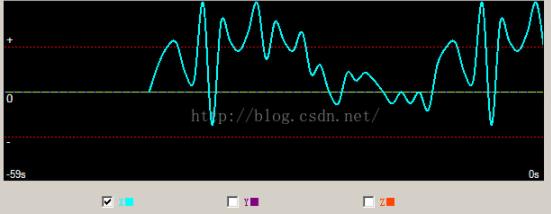
2.上代碼
public class DrawingCurve
{
private Graphics graphics; //Graphics 類提供將對象繪制到顯示設備的方法
private Bitmap bitmap; //位圖對象
private int timeLine = 60;//60s
private int canvasWidth = 600;//畫布長度
private int sliceCount = 0;//刻度分段個數 = timeLine
private int xSlice = 10;//X軸刻度分端寬度
private int xSliceHeight = 10;//X軸刻度高度
private float tension = 0.5f; //張力系數
private bool showX = true;
private bool showY = true;
private bool showZ = true;
//Queue<PointF> que = new Queue<PointF>();//曲線fifo
/// <summary>
/// 構造函數
/// </summary>
public DrawingCurve() {
this.xSlice = this.canvasWidth / timeLine;
}
/// <summary>
/// 繪制畫布
/// </summary>
/// <param name="width"></param>
/// <param name="height"></param>
/// <param name="points"></param>
/// <returns></returns>
public Bitmap DrawCanvas(int width, int height,List<float> points)
{
if (bitmap != null)
{
bitmap.Dispose();
bitmap = null;
}
bitmap = new Bitmap(width, height);
graphics = Graphics.FromImage(bitmap);
graphics.FillRectangle(Brushes.Black, new Rectangle(0, 0, width, height));
graphics.Transform = new Matrix(1, 0, 0, -1, 0, 0);//Y軸向上為正,X向右為
graphics.TranslateTransform(0, height / 2, MatrixOrder.Append);
Pen pen = new Pen(Color.Red, 1);
pen.DashStyle = DashStyle.Custom;
pen.DashPattern = new float[] { 2, 2 };
graphics.DrawLine(pen, new Point(0, height / 4), new Point(width, height / 4));
graphics.DrawLine(pen, new Point(0, height / -4), new Point(width, height / -4));
graphics.DrawLine(new Pen(Color.GreenYellow,1), new Point(0, 0), new Point(width, 0));
graphics.DrawString("0", new Font("Vendara",10), Brushes.White, new Point(0, -15));
graphics.DrawString("+", new Font("Vendara", 10), Brushes.White, new Point(0, height / 4));
graphics.DrawString("-", new Font("Vendara", 10), Brushes.White, new Point(0, height / -4-15));
graphics.Transform = new Matrix(1, 0, 0, 1, 0, 0);//Y軸向上為正,X向右為
graphics.TranslateTransform(0, height / 2, MatrixOrder.Append);
graphics.DrawString("-59s", new Font("Vendara", 8), Brushes.White, new Point(0, height/2-15));
graphics.DrawString("0s", new Font("Vendara", 8), Brushes.White, new Point(width-20, height / 2 - 15));
for (int i = 0; i < timeLine; i++)
{
int scale = i * xSlice;
graphics.DrawLine(new Pen(new SolidBrush(Color.Blue)), 0 + scale, 0 + xSliceHeight * 0.1f, 0 + scale, 0 - xSliceHeight * 0.1f);
}
graphics.Transform = new Matrix(-1, 0, 0, -1, 0, 0);//Y軸向上為正,X向右為
graphics.TranslateTransform(width, height / 2, MatrixOrder.Append);
if (showX) DrawX(graphics, points);
if (showY) DrawY(graphics, points);
if (showZ) DrawZ(graphics, points);
graphics.Dispose();
return bitmap;
}
#region 繪制曲線
private void DrawX(Graphics graphics, List<float> points)
{
Pen CurvePen = new Pen(Color.Cyan, 2);
PointF[] CurvePointF = new PointF[points.Count];
float keys = 0;
float values = 0;
for (int i = 0; i < points.Count; i++)
{
keys = xSlice * i;
values = 10 * (points[i] / 10);
CurvePointF[i] = new PointF(keys, values);
}
graphics.DrawCurve(CurvePen, CurvePointF, this.tension);
}
private void DrawY(Graphics graphics, List<float> points)
{
Pen CurvePen = new Pen(Color.Purple, 2);
PointF[] CurvePointF = new PointF[points.Count];
float keys = 0;
float values = 0;
for (int i = 0; i < points.Count; i++)
{
keys = xSlice * i;
values = 10 * (points[i] / 10);
CurvePointF[i] = new PointF(keys, values);
}
graphics.DrawCurve(CurvePen, CurvePointF, this.tension);
}
private void DrawZ(Graphics graphics, List<float> points)
{
Pen CurvePen = new Pen(Color.OrangeRed, 2);
PointF[] CurvePointF = new PointF[points.Count];
float keys = 0;
float values = 0;
for (int i = 0; i < points.Count; i++)
{
keys = xSlice * i;
values = 10 * (points[i] / 10);
CurvePointF[i] = new PointF(keys, values);
}
graphics.DrawCurve(CurvePen, CurvePointF, this.tension);
}
/// <summary>
/// 曲線開關
/// </summary>
/// <param name="_xyz"></param>
/// <param name="show"></param>
public void HideCurve(string _xyz,bool show) {
switch (_xyz) {
case "x":
showX = show;
break;
case "y":
showY = show;
break;
case "z":
showZ = show;
break;
default:
break;
}
}
#endregion
}3.UI上使用ThreadStart進行調用,根據需要設置休眠時間即可,同時設置pictureBox顯示即可。
感謝各位的閱讀,以上就是“C#怎么繪制實時曲線”的內容了,經過本文的學習后,相信大家對C#怎么繪制實時曲線這一問題有了更深刻的體會,具體使用情況還需要大家實踐驗證。這里是億速云,小編將為大家推送更多相關知識點的文章,歡迎關注!
免責聲明:本站發布的內容(圖片、視頻和文字)以原創、轉載和分享為主,文章觀點不代表本網站立場,如果涉及侵權請聯系站長郵箱:is@yisu.com進行舉報,并提供相關證據,一經查實,將立刻刪除涉嫌侵權內容。